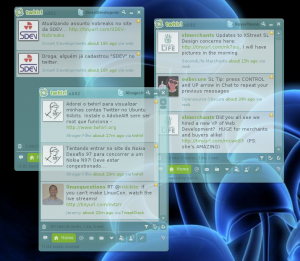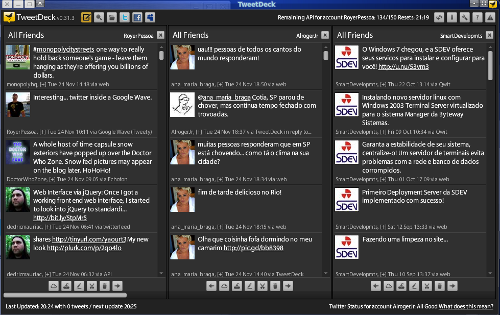dez
OSS4 x PulseAudio, a saga
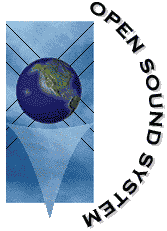 Infelizmente…
Infelizmente…
Travamentos diversos, lentidões (lag) em jogos, ou vídeos… vários problemas no Ubuntu 9.10 Karmic Koala. Acho que a maioria dos problemas são, mais uma vez, devidos ao difamado PulseAudio. Apesar de já estar bem mais integrado ao desktop Ubuntu, ao GNOME e os controles de volume, continua com os mesmos ou piores problemas. Agora, pra mim, PulseAudio é motivo de travamento de aplicativos e games. Então aqui vai minha dica para resolver os problemas no Ubuntu 9.10 Karmic Koala, tanto 32 como 64bits:
Remova o PulseAudio e Instale o OSS4:
- sudo apt-get remove pulseaudio alsa-base para remover os sistemas de som PulseAudio e ALSA que conflitam com o OSS4.
- Baixe o OSS4 do site OpenSound e instale clicando 2 vezes no arquivo .DEB correspondente ao seu Ubuntu (32 ou 64bits). Link abaixo.
- Reinicie seu Ubuntu para ele carregar os novos drivers.
Configure seu GNOME para se integrar ao OSS, como nas versões anteriores ao 9.10 Karmic Koala:
- sudo add-apt-repository ppa:dtl131/ppa
- sudo apt-get update
- sudo apt-get upgrade
- Reinicie seu Ubuntu mais uma vez.
- O Sistema/Preferências/Som não existe mais. Você pode confirmar o que tinha lá usando 2 coisas:
- gconf-editor em desktop/gnome/sound.
- Adicionando o novo applet de volume a barra do GNOME, ele possui uma janela de propriedades.
- gstreamer-properties para configurar as saídas padrão de audio e vídeo para o OSS4.
Redirecione a saida ALSA para o novo driver OSS4, para aplicativos que usam ALSA como padrão:
- Apage o velho /etc/asound.conf, como sugerido em artigos anteriores, pois atrapalhou (sudo rm /etc/asound.conf).
- Crie ou altere o arquivo .asoundrc no diretório de seu usuário para (gedit /home/usuario/.asoundrc):
pcm.oss {
type oss
device /dev/dsp
}
pcm.!default {
type oss
device /dev/dsp
}
ctl.oss {
type oss
device /dev/mixer
}
ctl.!default {
type oss
device /dev/mixer
}
OBS: Este arquivo faz, por exemplo, o TweetDeck e aplicativos AdobeAIR funcionar corretamente, pois eles não tem configuração do sistema de áudio. Por outro lado a configuração deste arquivo .asoundrc atrapalha o jogo Eternal Lands, por exemplo. Ou seja, eu crio o arquivo para iniciar o TweetDeck, depois apago para entrar no joguinho Eternal Lands. O aMSN e Pidgin tem como mudar o comando para tocar sons, que deve ser trocado para “ossplay”, mas o TweetDeck não tem nada a configurar.
Não esqueça o ossxmix para controlar detalhes do seu audio.
Links e Refs:
Alroger Filho






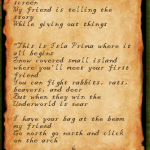
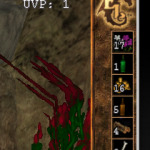
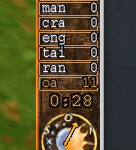
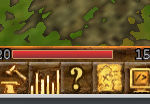


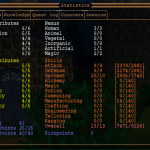
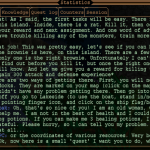
 Quebrei muito a cabeça com isso no Linux, por isso aqui vai a dica. Estou estudando Administração a distância (EAD Unicid) e recebo minhas aulas em DVD. Por isso queria converte-las para assistir no meu Nokia E62 enquanto faço minhas caminhadas.
Quebrei muito a cabeça com isso no Linux, por isso aqui vai a dica. Estou estudando Administração a distância (EAD Unicid) e recebo minhas aulas em DVD. Por isso queria converte-las para assistir no meu Nokia E62 enquanto faço minhas caminhadas.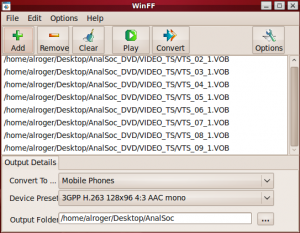
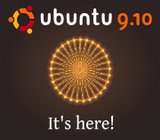 O novo Ubuntu foi lançado no dia 29/10/2009. Como em toda nova versão tudo parece melhor e mais rápido. Estou usando a versão 64bits e tudo instalou direitinho, drivers nVidia, plugins Flash e Java para o Firefox, codecs, etc.
O novo Ubuntu foi lançado no dia 29/10/2009. Como em toda nova versão tudo parece melhor e mais rápido. Estou usando a versão 64bits e tudo instalou direitinho, drivers nVidia, plugins Flash e Java para o Firefox, codecs, etc.




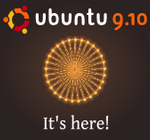
 Se você já tem os dois, basta seguir os passos abaixo:
Se você já tem os dois, basta seguir os passos abaixo:

 O site alunos de TI, é um projeto desenvolvido pelo web designer Flávio Mendes Gonçalves, um amante de design, programação e tecnologia. Ele também é web designer do Paulínia News, Mania Web Rádio e do RMC Notícias, portais da região metropolitana de Campinas.
O site alunos de TI, é um projeto desenvolvido pelo web designer Flávio Mendes Gonçalves, um amante de design, programação e tecnologia. Ele também é web designer do Paulínia News, Mania Web Rádio e do RMC Notícias, portais da região metropolitana de Campinas. Procurando um programa para seu twitter? Dei uma procurada, e fora o TwitterFox, plugin do Firefox, o twhirl foi o cliente que mais gostei. Gosto também do TweetDeck, mas este não está funcionando no AdobeAIR do Linux.
Procurando um programa para seu twitter? Dei uma procurada, e fora o TwitterFox, plugin do Firefox, o twhirl foi o cliente que mais gostei. Gosto também do TweetDeck, mas este não está funcionando no AdobeAIR do Linux.